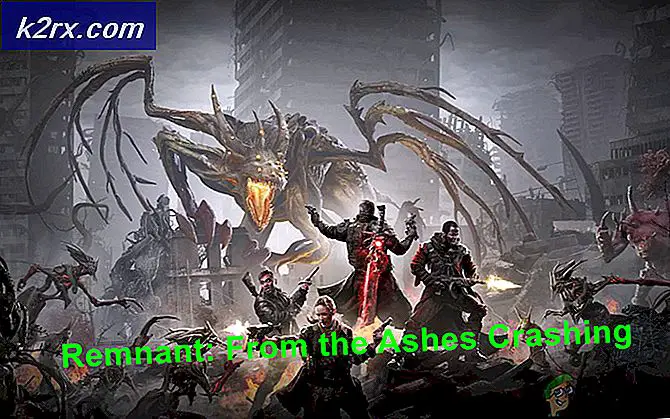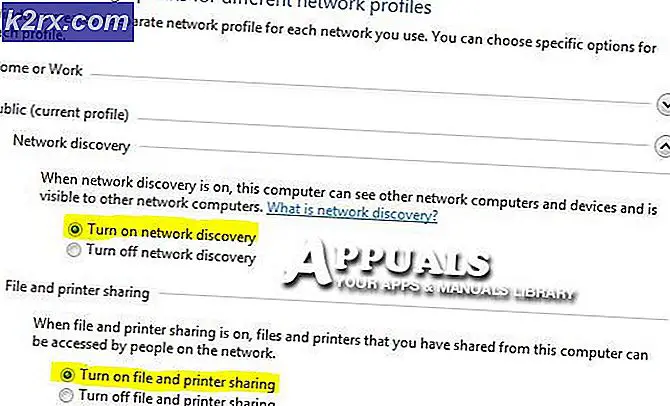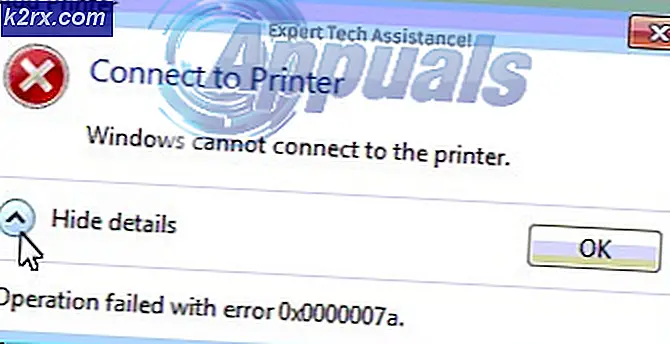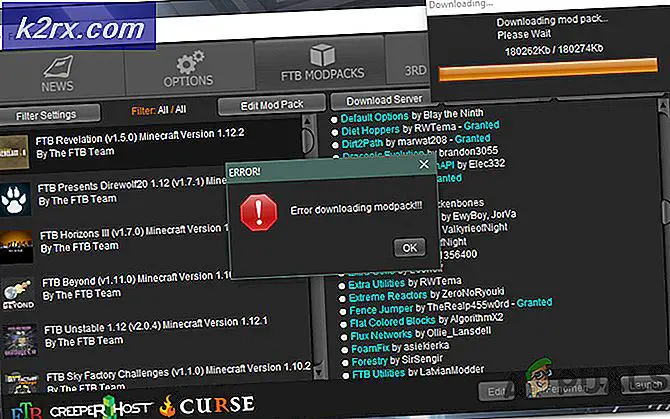Fix: Android "Nätverksfel, vänligen försök igen senare" Fel
Att ta emot felmeddelanden via toast kan vara lite irriterande, speciellt om du inte har någon aning om vilken app som orsakar det. Toastfel är till skillnad från com.xxxx har slutat fungera felmeddelanden, eftersom de i allmänhet berättar vilken app som misshandlar. Men med toastfel kan det vara galen att försöka lista ut vilken app som orsakar skålarna.
Det vanligaste toast-felmeddelandet är Nätverksfel, vänligen försök igen senare, men den här guiden för att bestämma problematisk app som orsakar andra typer av toastmeddelanden. Jag kommer att nämna att om du faktiskt får nätverksfelet, försök igen senare, det beror troligtvis på en app som synkroniserar data i bakgrunden - som Google Drive eller något liknande.
Men för att bestämma exakt vilken app som orsakar toastfel kommer vi i grund och botten att göra är att installera en plug-in för Tasker som heter "AutoNotification", som kommer att fånga in skurar och visa ägarappen. Det är ganska enkelt, men installationen är lite teknisk, så följ noggrant.
Krav:
PRO TIPS: Om problemet är med din dator eller en bärbar dator, bör du försöka använda Reimage Plus-programvaran som kan skanna förvaret och ersätta korrupta och saknade filer. Detta fungerar i de flesta fall där problemet uppstått på grund av systemkorruption. Du kan ladda ner Reimage Plus genom att klicka här- Tasker
- AutoNotification
- Hämta och installera både Tasker och AutoNotification-appar på din Android-enhet.
- Gå in i telefonens Inställningar> Tillgänglighet> Aktivera AutoNotification Toast Intercept.
- Starta Tasker och peka på fliken Profiler.
- Skapa en ny profil och lägg till tillståndet AutoNotification Toast Intercept. Skapa inga inställningar för den här profilen.
- Klicka på fliken Uppgifter, gå in i den profil du just skapat och klicka på Lägg till ny uppgift. Ge det ett namn som Toast Identify och tryck på kryssrutan för att spara den nya uppgiften.
- Gå in i uppgiften och tryck på Lägg till åtgärdsaktivitet. Låt det visa en popup-fönster och sätt texten till:
% anapp -% förpackning
För experter:
Om du är bekant med att skapa appar kan du skapa din egen tillgänglighetstjänst som avlyser skurar och visar ägarappen. Du skulle behöva expandera din app för att klicka på AccessibilityServices och lägga till den här koden i din app:
PRO TIPS: Om problemet är med din dator eller en bärbar dator, bör du försöka använda Reimage Plus-programvaran som kan skanna förvaret och ersätta korrupta och saknade filer. Detta fungerar i de flesta fall där problemet uppstått på grund av systemkorruption. Du kan ladda ner Reimage Plus genom att klicka här